怎么开启Windows系统中在桌面模式下自动隐藏任务栏功能
使用Windows系统电脑的用户,为了可以更加好地享受桌面模式,因此想要开启在桌面模式下自动隐藏任务栏功能,但是却不知道如何开启,那么小编就来为大家介绍一下吧。
具体如下:
1. 第一步,双击或者右击打开控制面板,接着点击箭头所指的外观和个性化选项。
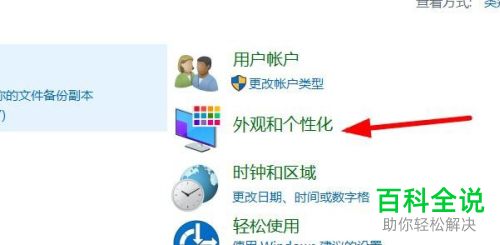
2. 第二步,在下图所示的外观和个性化页面中,点击箭头所指的导航属性选项。
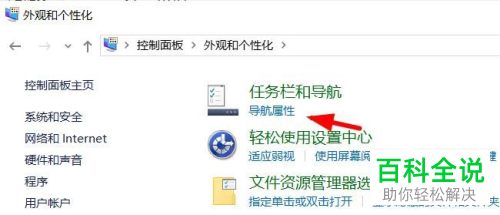
3. 第三步,来到下图所示的导航属性页面后,点击页面左侧的任务栏选项。
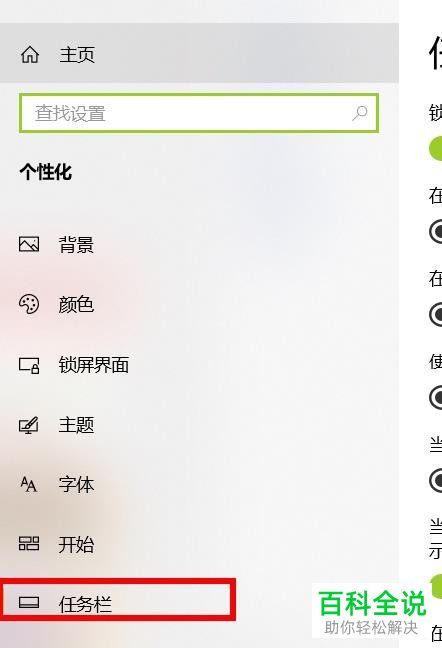
4. 第四步,我们可以看到如下图所示的任务栏页面,找到箭头所指的桌面模式下自动隐藏任务栏选项。
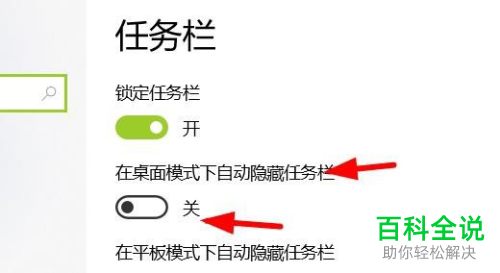
5. 第五步,在下图所示的页面中,打开在桌面模式下自动隐藏任务栏下面的开关。
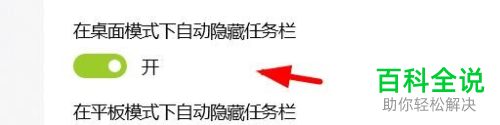
6. 第六步,我们可以看到如下图所示的页面,成功在桌面模式下隐藏了任务栏。

以上就是怎么开启Windows系统中在桌面模式下自动隐藏任务栏功能的方法。
赞 (0)

